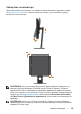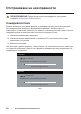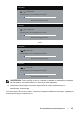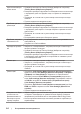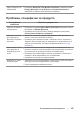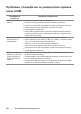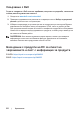Users Guide
Table Of Contents
64 | Отстраняване на неизправности
Хоризонтални/верти-
кални линии
∞
Нулирайте монитора до Factory Settings (Фабрични настройки)
(Factory Reset (Фабрично нулиране)).
∞
Извършете проверка с функцията за самодиагностика на монитора
и определете дали тези редове също са в режим за самодиагно-
стика.
∞
Проверете за огънати или счупени изводи на конектора на виде-
окабела.
∞
Пуснете вградената самодиагностика.
Проблеми при син-
хронизация
∞
Нулирайте монитора до Factory Settings (Фабрични настройки)
(Factory Reset (Фабрично нулиране)).
∞
Извършете проверка с функцията за самодиагностика на монитора
и определете дали екранът изглежда объркано в режима за само-
диагностика.
∞
Проверете за огънати или счупени изводи на конектора на виде-
окабела.
∞
Рестартирайте компютъра в безопасен режим.
Проблеми, свързани
с безопасността
∞
Не предприемайте каквито и да било стъпки за отстраняване на
неизправности.
∞
Свържете се с Dell незабавно.
Периодични пробле-
ми
∞
Уверете се, че видеокабелът, свързващ монитора и компютъра, е
свързан правилно и сигурно.
∞
Нулирайте монитора до Factory Settings (Фабрични настройки)
(Factory Reset (Фабрично нулиране)).
∞
Извършете проверка с функцията за самодиагностика на монитора
и определете дали повтарящите се проблеми се появяват в режи-
ма за самодиагностика.
Липсва цвят
∞
Извършете самодиагностика на функциите на монитора.
∞
Уверете се, че видеокабелът, свързващ монитора и компютъра, е
свързан правилно и сигурно.
∞
Проверете за огънати или счупени изводи на конектора на виде-
окабела.
Грешен цвят
∞
Променете Color Setting Mode (Режим на цветова настройка) в
екранното меню Color Settings (Цветови настройки) на Graphics
(Графика) или Video (Видео) в зависимост от приложението.
∞
Опитайте различни Preset Modes (Готови режими) в екранното
меню Color settings (Цветови настройки). Регулирайте стойност-
та R/G/B в настройките Custom Color (Потребителски цвят)в
Color Settings (Цветови настройки).
∞
Променете Input Color Format (Формат на входен цвят) да бъде
RGB или YPbPr в екранното меню Color Settings (Цветови на-
стройки).
∞
Пуснете вградената самодиагностика.
Задържане на образ
от статично изо-
бражение вляво на
монитора за дълъг
период от време
∞
Задайте екранът да се изключва след няколко минути неактивност
на екрана. Това може да се променя в Power Options (Опции на
захранването) на Windows или от настройката Mac Energy Saver.
∞
Като алтернатива можете да използвате динамично променящ се
скрийнсейвър.